Vaatame Linux Mintis kasutaja parooli muutmise protseduure. Me kasutame konsooli palju. Ära muretse; see on üsna lihtne. Lihtsalt veenduge, et järgiksite kõiki samme hoolikalt.
Enne alustamist
Paroolijuhend
Kui olete otsustanud süsteemi parooli muuta, hoolimata põhjusest, on oluline värskendada paroolijuhiseid. Ma tean, et enamik teist juba teab seda, kuid ikkagi on maailm muutumas ebaviisakaks kohaks. Süsteemi turvalisuse tagamiseks valige kindlasti tugev parool.
- Parooli pikkus: teie parool peab sisaldama vähemalt 8 tähemärki (parem on parem).
- Märgi valik: parool peaks sisaldama segu märkidest: suurtähed, väiketähed, erimärgid ja numbrid.
- Meeldejääv: Pole tähtis, kui pikk on teie parool, kui te seda ei mäleta, on see kõik asjatu. Veenduge, et teie parool on teie aju kõvakodeeritud.
- Teie parool EI tohi sisaldada järgmisi üksusi:
- Üldine pärisnimi, e-posti aadress, teie nimi, sisselogimise ID või muu teave, mida kõik arvavad.
- Levinud paroolid (11111, abcde, draakon, 12345, admin, 654321 jt).
- Varem kasutatud parool, olenemata sellest, kui tugev see on.
Eetika
Järgmisi meetodeid saab kasutada teiste kasutajakontode tühistamiseks ja ebaseadusliku tegevuse teostamiseks, ilma et ohver sellest teaks. Sellepärast on oluline mõista, mida te kavatsete teha, millised tagajärjed sellel on.
Parooli muutmine
Noh, piisavalt juttu. On aeg parool vahetada!
Parooli muutmiseks on kaks võimalust: üldkonsoolist või alglaadimiskonsooli abil.
Üldkonsool
Kasutaja parooli muutmine
Esmalt logige sisse oma kasutajakontole.
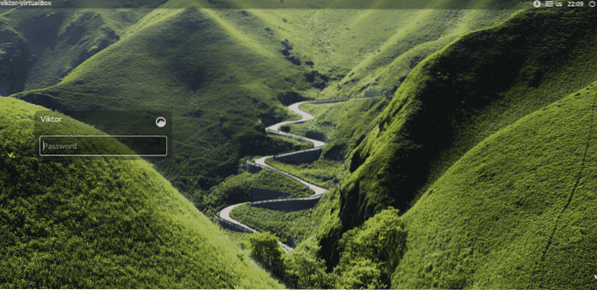
Kui olete sisenenud, käivitage terminal ja käivitage järgmine käsk.
passwd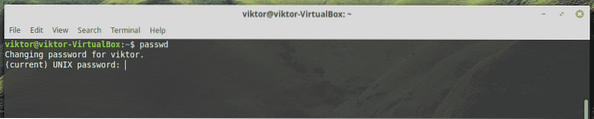
Esmalt peate sisestama oma süsteemi praeguse parooli.
Seejärel sisestage uus parool.

Kinnitamiseks peate uue parooli uuesti sisestama.
Kui te ei teinud ühtegi viga, tagastab protsess edukusteate.

Isegi kui olete mingil sammul sassi läinud, saate lõpuks järgmise (d) hoiatusteate (d).
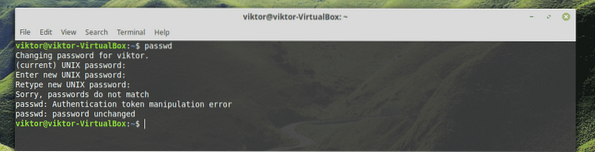
Root-parooli muutmine
See on ka lihtne. Kõik, mida peate tegema, on sisse logida juurkontole ja seejärel teha sarnane toiming.
Märkus. Selle toimingu jaoks on vaja administraatori parooli. Kui teie süsteemi haldab administraator, peab administraator andma juurparooli. Veenduge, et teaksite, mida proovite teha!
Alguses käivitage terminal ja logige administraatori kontole sisse.
sudo su -
Nüüd, nagu varemgi, sisestage käsk root-parooli muutmiseks.
passwd
Sisestage uus parool ja sisestage see uuesti.
Kui see täidetakse täpselt, on teil järgmine edukas teade.
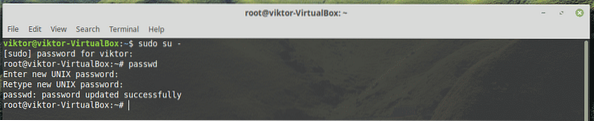
Boot-konsool
See on ülekaalukalt kõige võimsam viis Linux Mint'i kasutaja parooli muutmiseks ja lähtestamiseks. Olge siiski ettevaatlik; see nõuab süsteemi kriitiliste osadega manipuleerimist.
Märkus: see meetod on üsna võimas. Tehniliselt võib see isegi root-konto uue parooliga tühistada, visates kogu süsteemi sassi. Kui olete süsteemiadministraator, veenduge, et seal oleks
Taaskäivitage süsteem. Kui süsteem käivitub, hoidke all klahvi Shift.
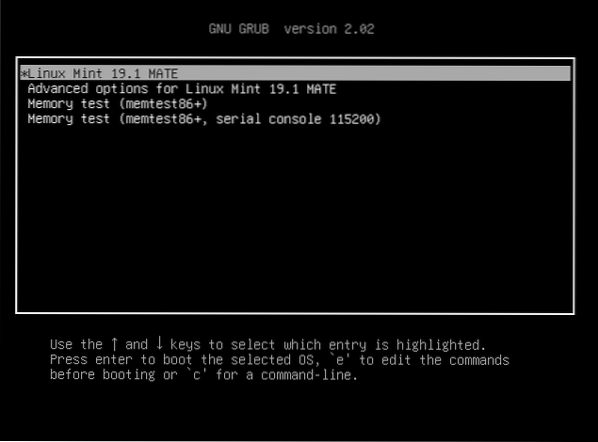
Olete edukalt sisenenud GNU GRUB buutimismenüüsse.
Vajutage vaikevaliku juures klahvi „e” (väiketäht, olge ettevaatlik). Minu puhul on see Linux Mint 19.1 MATE.
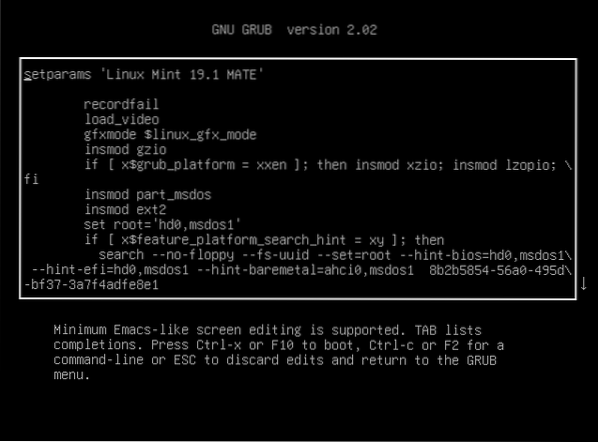
Kui olete redigeerimisrežiimis, kasutage nooleklahve selle rea lõppu, kus on kirjas "linux / boot / vmlinuz-" (muidugi ilma jutumärkideta).
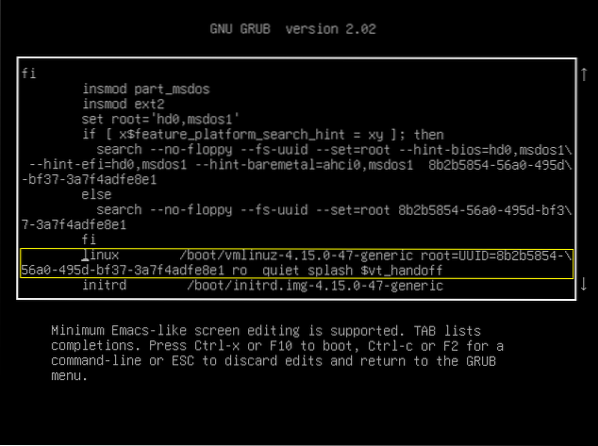
Sisestage järgmine kood pärast vaikset pritsimist, kuid enne „$ vt_handoff”.
rw init = / bin / bash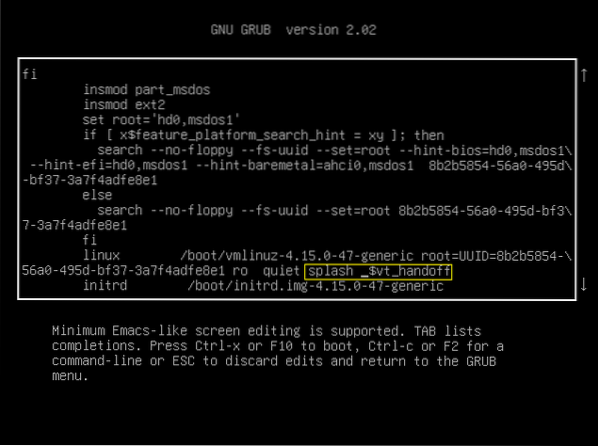
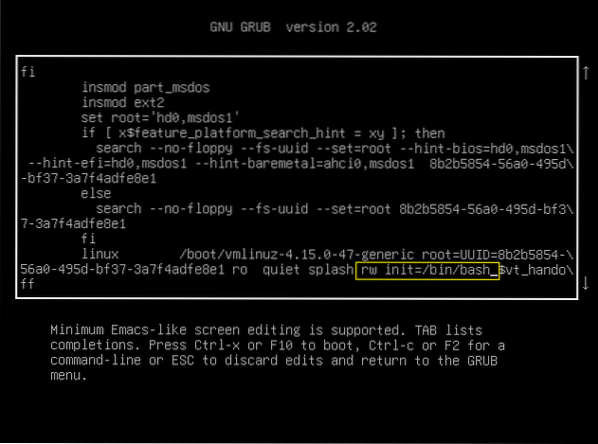
Kui kõik on valmis, vajutage klahvi F10. See käivitab süsteemi koos muudatustega. Tulemuseks on konsooli ekraan.
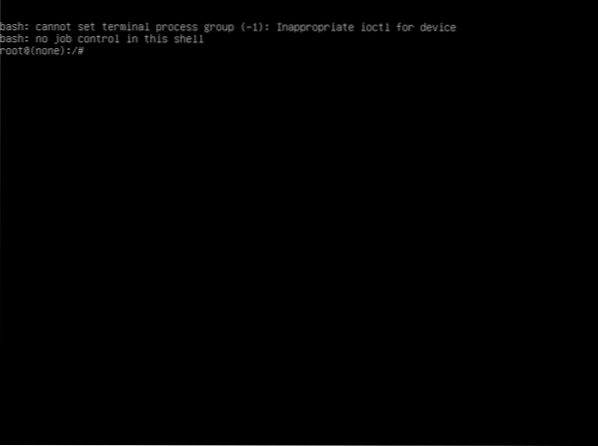
Üldise kasutaja parooli muutmine
Käivitage järgmine käsk.
passwd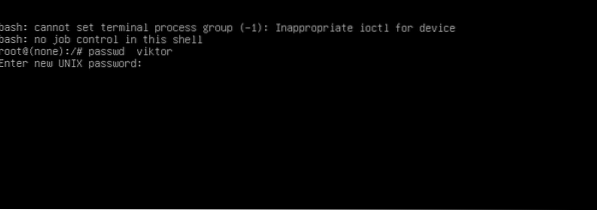
Täpselt nagu varem, peate sisestama ja uuesti sisestama uue kasutajanime parooli.
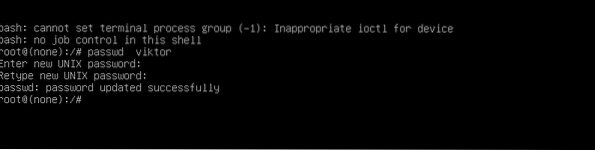
Root-parooli muutmine
Öelge käsul „passwd”, et alustaksite juurkontoga töötamist järgmise käsuga.
parooljuur
Nii nagu enne, sisestage uus parool ja sisestage see uuesti.

Kui protsess on lõpule jõudnud, taaskäivitage süsteem ja logige sisse kasutajakontole.
Taasterežiim
See on veel üks tee, mida saate eelmisest sammust mööda minna.
Taaskäivitage süsteem ja minge GRUB-i menüüsse.
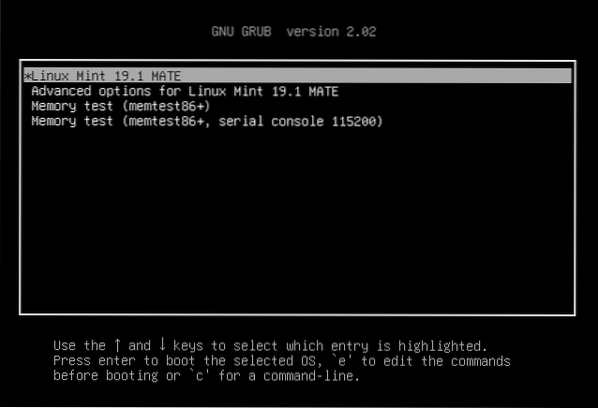
Valige „Täpsemad valikud” ja vajutage sisestusklahvi.
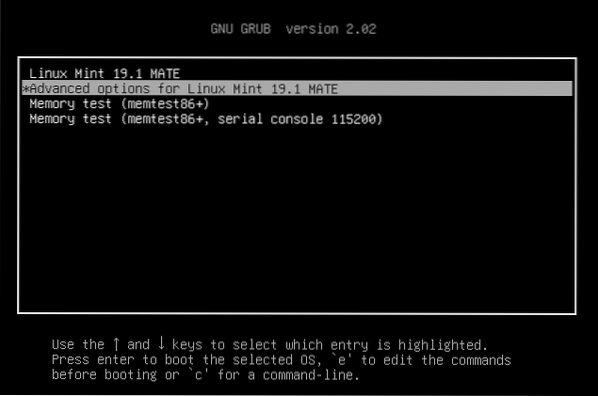
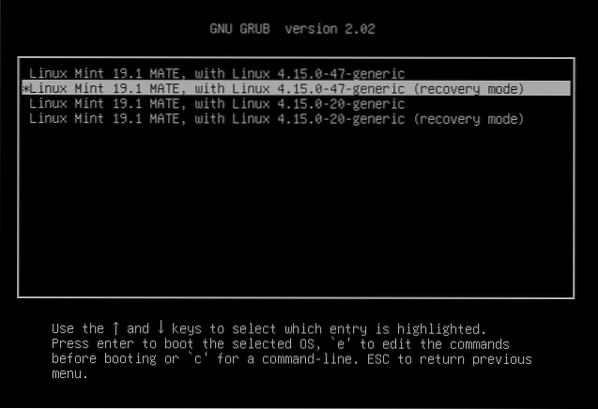
Nüüd sisestage taasterežiim.
Teile avaneb järgmine ekraan, millel on palju võimalusi. Valige juur.
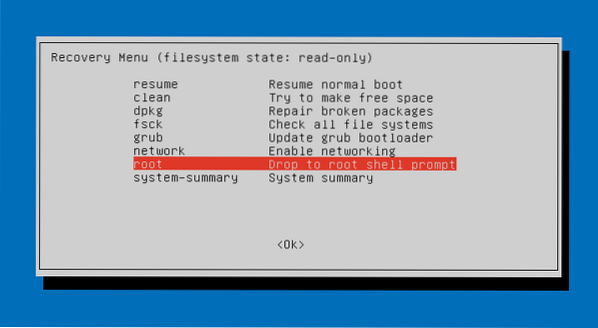
Jätkamiseks palutakse teil sisestada root-parool.
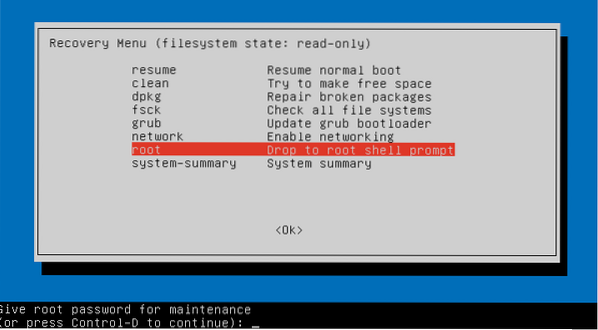
Kui parool on õige, saate lõpuks juurjuurdepääsu süsteemile.
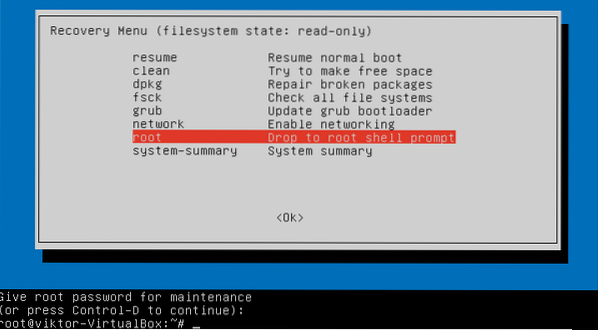
Nüüd käivitage sihtkasutaja konto parooli muutmiseks käsk "passwd" nagu varem.
passwd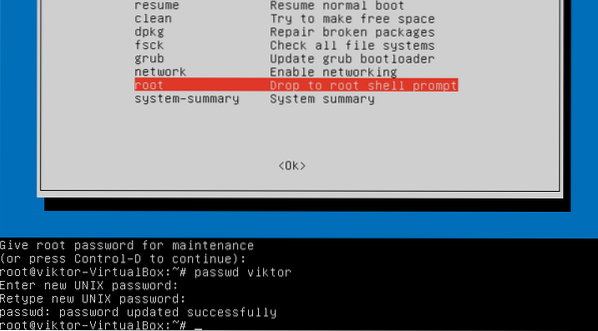
Lõpumõtted
Linux on üsna huvitav platvorm, millega töötada. Linux Mint'i puhul saate süsteemi parooli muutmiseks jälgida erinevaid teid. Pole tähtis, kas unustate sisselogimisparooli; sellest mööda saab mitmel viisil.
Kuid see avab ka täiesti uue akna teiste eraelu puutumatuse rikkumiseks. See tähendab, et kui on keegi, kes pääseb teie arvutile füüsiliselt juurde, on tal potentsiaalselt võimalus teie väärtuslikku teavet varastada. Sellepärast peaksite 100% ajast kasutama võimsat krüptimist, kui on midagi tõeliselt olulist. Siit saate teada, kuidas kasutada GPG-d oluliste andmete turvalisuse tagamiseks.
 Phenquestions
Phenquestions


